怎么解决IE提示“是否停止运行此脚本”
1、首先,打开我们的IE浏览器,点击上方菜单栏中的【工具】,然后,点击【Internet选项】。

2、进入Internet选项设置页面后,点击页面最上方的【高级】选项,进入高级设置页面。
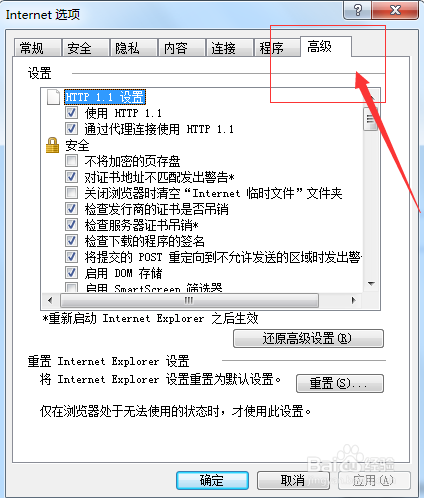
3、进入高级设置页面后,下拉页面,找到【禁用脚本调试(Internet Explorer)】选项。
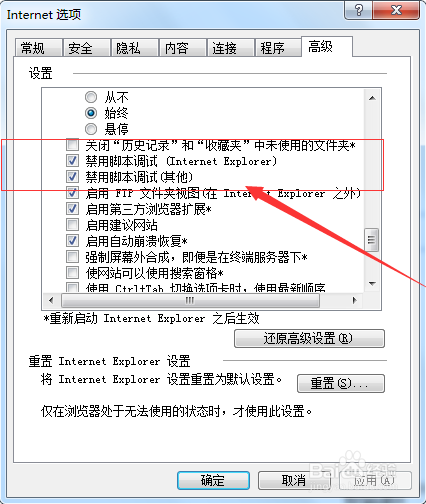
4、将【禁用脚本调试(Internet Explorer)】选项前的勾选去掉,点击下方的【应用】,重新启动IE浏览器即可。
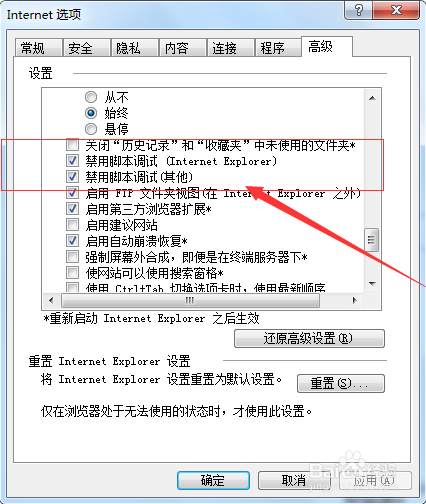
1、打开IE浏览器,点击上方【工具】,然后,点击【Internet选项】。
2、进入Internet选项设置页面,点击页面最上方的【高级】选项。
3、下拉页面,找到【禁用脚本调试(Internet Explorer)】选项。
4、将【禁用脚本调试(Internet Explorer)】选项前的勾选去掉,点击下方的【应用】,重新启动IE浏览器即可。
声明:本网站引用、摘录或转载内容仅供网站访问者交流或参考,不代表本站立场,如存在版权或非法内容,请联系站长删除,联系邮箱:site.kefu@qq.com。
阅读量:58
阅读量:47
阅读量:105
阅读量:162
阅读量:133